设计一个文件名和表单名均为“bdl”的表单。表单的标题为“外汇持有情况”。表单中有一个选项按钮组控件、一个表格控件及两个命令按钮“查询”和“关闭”。其中,选项按钮组控件有3个按钮“美元”、“英镑”和“港币”。运行表单时,在选项组控件中选择“美元”、“英镑”和“港币”,单击“查询”命令按钮后,根据选项组控件的选择将“外汇账户”表的情况显示在表格控件中。单击“关闭”按钮,关闭并释放表单。
题目
设计一个文件名和表单名均为“bdl”的表单。表单的标题为“外汇持有情况”。表单中有一个选项按钮组控件、一个表格控件及两个命令按钮“查询”和“关闭”。其中,选项按钮组控件有3个按钮“美元”、“英镑”和“港币”。运行表单时,在选项组控件中选择“美元”、“英镑”和“港币”,单击“查询”命令按钮后,根据选项组控件的选择将“外汇账户”表的情况显示在表格控件中。单击“关闭”按钮,关闭并释放表单。
相似考题
参考答案和解析
【考点指引】本大题主要考查表单的表格控件和选项按钮组控件的建立及使用,重点是表格数据源的设置。
【操作步骤】
①选择【文件】→【新建】命令,选择“表单”,单击“新建文件”按钮打开表单设计器,在表单属性窗口中将Caption属性值修改为“外汇持有情况”;单击表单控件工具栏上的“选项按钮组”控件图标,为表单添加一个选项按钮组0ptionGroup1;单击表单控件工具栏上的“命令按钮”控件图标,为表单添加两个命令按钮Command1和Command2;单击表单控件工具栏上的“表格”控件图标,再添加一个表格控件“Grid1”。

②选择选项按钮组0ptionGroup1,单击右键,在弹出的快捷菜单中选择“生成器”打开选项按钮组生成器对话框,单击“按钮”选项卡,设置按钮的数目为3,在“标题”列下修改3个按钮的标题分别为“美元”、“英镑”和“港币”,单击“确定”按钮关闭命令组生成器对话框。
③分别选择两个命令按钮,在按钮属性窗口中将命令按钮Command1的Caption属性值修改为“查询”,Command2的Caption属性值修改为“关闭”,如图63–1所示。“关闭”命令按钮,在Click事件中输入代码:ThisForm.Release,用来关闭表单。
④选择表格控件“Grid1”,在表格控件属性窗口中将“RecordSource”属性值修改为“〝〞”,将“RecordsourceType”属性值修改为“1”。
⑤双击“查询”命令按钮,在Click事件中输入代码:
DO CASE
CASE ThisForm.Option Group1.value=1
SELECT外汇账户.*INTO CURSOR tmp FROM外汇账户,货币代码WHERE外汇账户.货币代码=货币代码.货币代码AND货币名称=〝美元〞
CASE ThisForm.Option Group1.value=2
SELECT外汇账户.*INTO CURSOR tmp FROM外汇账户,货币代码WHERE外汇账户.货币代码=货币代码.货币代码AND货币名称=〝英镑〞
CASE ThisForm.Option Group1.value=3
SELECT外汇账户.*INTO CURSoR tmp FROM外汇账户,货币代码WHERE外汇账户.货币代码=货币代码.货币代码AND货币名称=〝港币〞
ENDCASE
This Form.Grid1.Record SourceType=1
This Form.Grid1.Record Source=〝tmp〞
This Form.Grid1.Refresh
⑥选择【表单】→【执行表单】命令,系统首先要求保存该表单文件,在弹出的“另存为”对话框中输入表单文件名“bd1”,保存在考生文件夹下,然后运行表单。
更多“设计一个文件名和表单名均为“bdl”的表单。表单的标题为“外汇持有情况”。表单中有一个选项按钮组控 ”相关问题
-
第1题:
在考生文件夹下设计名为supper的表单(表单名和文件名均为supper),表单的标题为“零件供应情况”。表单中有1个表格控件和2个命令按钮查询和退出。
运行表单时单击查询命令按钮后,表格控件中显示“供应”表工程号为“A1”所使用的零件的“零件名”、“颜色”、和“重量”。并将结果放到表jie中。
单击“退出”按钮关闭表单。
正确答案:在命令窗口中输入命令:CREATE FORM supper打开表单设计器通过“常用工具栏”向表单添加 1个表格和2个命令按钮。 选中表单在属性面板中修改Name的属性值为supper将Caption的属性值改为“零件供应情况”然后在属性面板顶端的下拉框中选择Command1修改该命令按钮控件的Caption属性值为“查询”以同样的方法将第二个命令按钮设置Caption属性值改为“退出”如图2-135所示。 双击命令按钮“查询”编写该控件的Click事件程序代码如下:
******命令按钮Command1(查询)的Click事件代码*****
SELECT零件名颜色重量;
FROM零件供应;
WHERE 供应.零件号=零件.零件号AND工程号='Al';
DdTO TABLE jie
Thisform.Gridl.RecordSourceType=1
Thisform.Gridl.RecordSource="jie"
*********************************************************
以同样的方法为“退出”命令按钮编写Click事件代码:Thisform.Release。
保存表单完成设计查看表单运行结果如图3-136所示。
双击命令按钮“查询”编写该控件的Click事件程序代码如下:
******命令按钮Command1(查询)的Click事件代码*****
SELECT零件名颜色重量;
FROM零件供应;
WHERE 供应.零件号=零件.零件号AND工程号='Al';
DdTO TABLE jie
Thisform.Gridl.RecordSourceType=1
Thisform.Gridl.RecordSource="jie"
*********************************************************
以同样的方法为“退出”命令按钮编写Click事件代码:Thisform.Release。
保存表单完成设计查看表单运行结果如图3-136所示。

在命令窗口中输入命令:CREATE FORM. supper,打开表单设计器,通过“常用工具栏”向表单添加 1个表格和2个命令按钮。 选中表单,在属性面板中修改Name的属性值为supper,将Caption的属性值改为“零件供应情况”,然后在属性面板顶端的下拉框中选择Command1,修改该命令按钮控件的Caption属性值为“查询”,以同样的方法将第二个命令按钮设置Caption属性值改为“退出”,如图2-135所示。 双击命令按钮“查询”,编写该控件的Click事件,程序代码如下:
******命令按钮Command1(查询)的Click事件代码*****
SELECT零件名,颜色,重量;
FROM零件,供应;
WHERE 供应.零件号=零件.零件号AND工程号='Al';
DdTO TABLE jie
Thisform.Gridl.RecordSourceType=1
Thisform.Gridl.RecordSource="jie"
*********************************************************
以同样的方法为“退出”命令按钮编写Click事件代码:Thisform.Release。
保存表单完成设计,查看表单运行结果,如图3-136所示。
双击命令按钮“查询”,编写该控件的Click事件,程序代码如下:
******命令按钮Command1(查询)的Click事件代码*****
SELECT零件名,颜色,重量;
FROM零件,供应;
WHERE 供应.零件号=零件.零件号AND工程号='Al';
DdTO TABLE jie
Thisform.Gridl.RecordSourceType=1
Thisform.Gridl.RecordSource="jie"
*********************************************************
以同样的方法为“退出”命令按钮编写Click事件代码:Thisform.Release。
保存表单完成设计,查看表单运行结果,如图3-136所示。
 解析:本大题考查的是表单设计,在设计控件属性中,不要将控件的标题和名称属性弄混淆,名称属性是该控件的一个内部名称,而标题属性是用来显示的一个标签名称。程序部分属于SQL的简单联接查询。
解析:本大题考查的是表单设计,在设计控件属性中,不要将控件的标题和名称属性弄混淆,名称属性是该控件的一个内部名称,而标题属性是用来显示的一个标签名称。程序部分属于SQL的简单联接查询。
-
第2题:
设计一个表单名和文件名均为“bd2”的表单,所有控件的属性必须在表单设计器的属性窗口中设置。表单的标题为“外币市值情况”。表单中有一个文本框、一个表格和两个命令按钮“查询”和“关闭”。
运行表单时,在文本框text1中输入货币代码,然后单击“查询”,则表格中会显示出外汇账户相应的账户信息及持有外币相当于人民币的价值数量。注意,某种外币相当于人民币数量的计算公式:人民币价值数量一该种外币的“买入价”*该种外币的“数量”。
单击“关闭”按钮关闭表单。
正确答案:【考点指引】本大题主要考查表单的设计,重点是文本框和表格控件的使用和命令按钮事件代码的编写。
【操作步骤】
①选择【文件】→【新建】命令,选择“表单”,单击“新建文件”按钮打开表单设计器,将Caption属性值修改为“外币市值情况”;单击表单控件工具栏上的“文本框”控件图标,为表单添加l个文本框Textl,单击表单控件工具栏上的“命令按钮”
控件图标,为表单添加两个命令按钮Command1和Command2,单击表单控件工具栏上的“表格”控件图标,再添加一个表格控件。
②分别选择两个命令按钮,在按钮属性窗口中将Command1的Caption属性值修改为“查询”、Command2的Caption属性值修改为“关闭”,如图98-1所示。双击“关闭”命令按钮,在Click事件中输入代码:ThisForm. Release,用来关闭表单。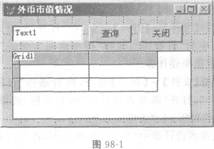
③选择表格控件“Grid1”,在表格控件属性窗口中将“RecordSource”属性值修改为“""”,将“RecordSourceType”属性值修改为“1”。
④双击“查询”命令按钮,在Click事件中输入代码:
SELECT*,买入价*数量AS价值INTO CURSOR tmp FROM外汇账户WHERE货币代码=ThisForm.Textl.Value
ThisForm.Grid1.RecordSourceType=1
ThisForm.Grid1.RecordSource="tmp"
ThisForm.Grid1.Refresh
⑤选择【表单】→【执行表单】命令,系统首先要求保存该表单文件,在弹出的“另存为”对话框中输入表单文件名“bd2”,保存在考生文件夹下,然后运行表单。 -
第3题:
设计一个文件名和表单名均为currency_form的表单,所有控件的属性必须在表单设计器的属性窗口中设置完成。表单的标题为“外币市值情况”。表单中有一个“姓名”标签控件Labell、一个文本框控件Textl、一个表格控件Gridl和两个命令按钮“查询”(Commandl)和“退出”(Command2),如下图所示。
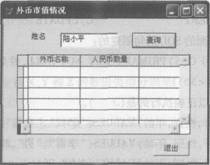 运行表单时,在文本框Text1中输入姓名,然后单击“查询”命令按钮,则在表格控件Grid1中会显示出他所持有的全部“外币名称”及对应的“人民币数量”,并按人民币数量降序排序,同时将结果存储到自由表 DBFA中。 注意,某种外币相当于人民币数量的计算公式:人民币数量=该种外币的“现钞买人价”*该种外币的“持有数量”。 单击“退出”按钮时关闭并释放表单。 运行该表单,查询“林诗因”持有的外币的市值情况。正确答案:
运行表单时,在文本框Text1中输入姓名,然后单击“查询”命令按钮,则在表格控件Grid1中会显示出他所持有的全部“外币名称”及对应的“人民币数量”,并按人民币数量降序排序,同时将结果存储到自由表 DBFA中。 注意,某种外币相当于人民币数量的计算公式:人民币数量=该种外币的“现钞买人价”*该种外币的“持有数量”。 单击“退出”按钮时关闭并释放表单。 运行该表单,查询“林诗因”持有的外币的市值情况。正确答案:
【操作步骤】
步骤1:在命令窗口输入命令“Create Form. currency_form”,
并按回车键新建一个表单。
步骤2:在属性窗口中修改表单的Name属性为C urrency_form,Caption属性为“外币市值情况”。在表单设计器中为表单添加一个标签控件Labell(Caption属性为“姓名”),一个文本框控件Text1,一个表格控件Grid1和两个命令按钮Com. mand1(Caption属性为“查询”)、Command2(Caption属性为“退出”)。
步骤3:在表单空白处右击,在弹出的快捷菜单中选择“数据环境”命令,将表rate_exchange和currency_s1添加到表单的数据环境中。
步骤4:双击“查询”按钮,编写Click事件代码如下:
*********查询按钮的Click事件代码*********
select外币名称,现钞买人价*持有数量as人民币数量;from rate_exchange,currency_sl;
where rate_exchange.外币代码=currency_sl.外币代码
and currency_sl.姓名=thisform.text1.value;
order by人民币数量desc;into dbf dbfa
thisform.grid1.recordsouree=”dbfa”
**************************
步骤5:双击“退出”按钮,编写Click事件代码如下:ThisForm.Release
步骤6:保存表单,并按题目要求运行表单。 -
第4题:
对考生文件夹中的“工资管理”数据库完成如下综合应用。设计一个文件名和表单名均为myf的表单。表单的标题设为“工资发放额统计”。表单中有1个组合框、2个文本框和1个命令按钮“关闭”。
运行表单时,组合框中有“部门信息”表中的“部门号”可供选择,选择某个“部门号”以后,第一个文本框显示出该部门的“名称”,第二个文本框显示应该发给该部门的“工资总额”。
单击“关闭”按钮关闭表单。
正确答案:单击“文件”菜单中的“新建”在类型选择框中选择“表单”单击“新建文件”按钮打开表单设计器。在属性窗口中设置表单的Caption 属性为“工资发放额统计”Name 的属性值改为myf。从“表单控件”工具栏中选择1个组合框2个文本框1个命令按钮放置在表单上。在属性面板中设置命令按钮的 Caption 属性为“关闭”组合框的 RowSourceType 属性为“1-值”RowSource 属性为“0102030405” Style属性为“2-下拉列表框”。结果如图3-81所示。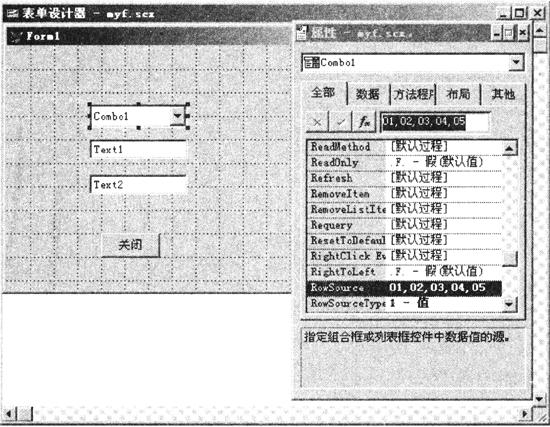 图3-81
双击组合框在其Valid 事件中输入以下代码:
******组合框Combo1 的Valid 事件代码***************
Select 部门名from 部门信息where 部门号=Thisform.combo1.value into array temp Thisform.Text1.Value=temp(1)
Select sum(工资)from 工资 where 部门号=This fotm.combo1.value into array temp2 Thisform.Text2.Value=temp2(1)
**************************************************
以同样的方法为“关闭”命令按钮编写Click 事件代码:Thisform. Release。
保存表单文件为myf. scx 到考生文件夹下。表单运行结果如图3-82所示。
图3-81
双击组合框在其Valid 事件中输入以下代码:
******组合框Combo1 的Valid 事件代码***************
Select 部门名from 部门信息where 部门号=Thisform.combo1.value into array temp Thisform.Text1.Value=temp(1)
Select sum(工资)from 工资 where 部门号=This fotm.combo1.value into array temp2 Thisform.Text2.Value=temp2(1)
**************************************************
以同样的方法为“关闭”命令按钮编写Click 事件代码:Thisform. Release。
保存表单文件为myf. scx 到考生文件夹下。表单运行结果如图3-82所示。
 图3-82
图3-82
单击“文件”菜单中的“新建”,在类型选择框中选择“表单”,单击“新建文件”按钮,打开表单设计器。在属性窗口中设置表单的Caption 属性为“工资发放额统计”,Name 的属性值改为myf。从“表单控件”工具栏中选择1个组合框,2个文本框,1个命令按钮放置在表单上。在属性面板中设置命令按钮的 Caption 属性为“关闭”,组合框的 RowSourceType 属性为“1-值”,RowSource 属性为“01,02,03,04,05”, Style属性为“2-下拉列表框”。结果如图3-81所示。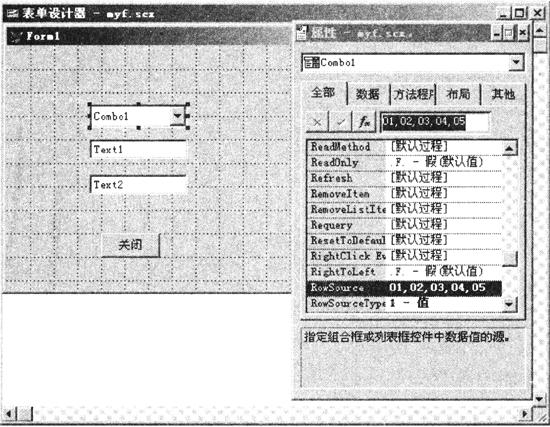 图3-81
双击组合框,在其Valid 事件中输入以下代码:
******组合框Combo1 的Valid 事件代码***************
Select 部门名from 部门信息where 部门号=Thisform.combo1.value into array temp Thisform.Text1.Value=temp(1)
Select sum(工资)from 工资 where 部门号=This fotm.combo1.value into array temp2 Thisform.Text2.Value=temp2(1)
**************************************************
以同样的方法为“关闭”命令按钮编写Click 事件代码:Thisform. Release。
保存表单文件为myf. scx 到考生文件夹下。表单运行结果如图3-82所示。
图3-81
双击组合框,在其Valid 事件中输入以下代码:
******组合框Combo1 的Valid 事件代码***************
Select 部门名from 部门信息where 部门号=Thisform.combo1.value into array temp Thisform.Text1.Value=temp(1)
Select sum(工资)from 工资 where 部门号=This fotm.combo1.value into array temp2 Thisform.Text2.Value=temp2(1)
**************************************************
以同样的方法为“关闭”命令按钮编写Click 事件代码:Thisform. Release。
保存表单文件为myf. scx 到考生文件夹下。表单运行结果如图3-82所示。
 图3-82 解析:本大题主要考查的是表单中组合框的设置,该控件用来显示数据的重要属性是RowsourceType和 RowSource,在程序设计中,利用SQL语句在数据表中查找与选中条目相符的字段值。
图3-82 解析:本大题主要考查的是表单中组合框的设置,该控件用来显示数据的重要属性是RowsourceType和 RowSource,在程序设计中,利用SQL语句在数据表中查找与选中条目相符的字段值。
-
第5题:
设计文件名为“bd2”的表单。表单的标题为“采购金额统计”。表单中有一个选项组控件和两个命令按钮:“排序”和“关闭”。其中,选项组控件有两个按钮“升序”和“降序”。
运行表单时,在选项组控件中选择“升序”或“降序”,单击“排序”命令按钮,查询“采购信息”表中每个职工采购的总金额(用数量乘以商品表中的价格),查询结果中包括“职工编号”、“职工姓名”和“总金额”,并按“总金额”升序或降序(根据选顶组控件)将查询结果分别存入表“table1”和表“table2”中。
单击“关闭”按钮关闭表单。
正确答案:【考点指引】本大题考查了表单设计,主要考查选项组、命令按钮控件的使用,重点是命令按钮事件代码的鳊写。
【操作步骤】
①选择【文件】→【新建】命令,选择“表单”,单击“新建文件”按钮打开表单设计器,在表单属性窗口中将Caption属性值修改为“采购金额统计”,单击表单控件工具栏上的“选项按钮组”控件图标,为表单添加一个选项按钮组OptionGroup1,单击表单控件工具栏上的“命令按钮”控件图标,为表单添加两个命令按钮Command1和Command2。
②选择选项按钮组0ptionGroup1,单击右键,在弹出的快捷菜单中选择“生成器”打开选项按钮组生成器对话框,单击“按钮”选项卡,设置按钮的数目为“2”,在“标题”列下修改两个按钮的标题分别为“升序”和“降序”,单击“确定”按钮关闭命令组生成器对话框。
③分别选择两个命令按钮,在按钮属性窗口中将Command1的Caption属性值修改为“排序”,Command2的Caption属性值修改为“关闭”,如图88-1所示。双击“关闭”命令按钮,在Click事件中输入代码:ThisForm.Release,用来关闭表单。
④双击“排序”命令按钮,在Click事件中输入代码:
DO CASE
CASE ThisForm.OptionGroup1.value=1
SELECT员工信息.职工编号,员工信息.姓名,
SUM(数量*价格)AS总金额INTO TABLE ta
blel FROM采购信息,员工信息,商品信息
WHERE采购信息.职工编号=员工信息.职工编
号AND采购信息.商品编号=商品信息.商品编
号GROUP BY员工信息.职工编号ORDER BY
总金额
SELECT*FROM table1
CASE ThisForm.OptionGroup1.value=2
SELECT员工信息.职工编号,员工信息.姓名,
SUM(数量*价格)AS总金额INTO TABLE ta-
ble2 FROM采购信息,员工信息,商品信息
WHERE采购信息.职工编号=员工信息.职工编
号AND采购信息.商品编号=商品信息.商品编
号GROUP BY员工信息.职工编号ORDER BY
总金额DESC
SELECT*FROM table2
ENDCASE
⑤选择【表单】→【执行表单】命令,系统首先要求保存该表单文件,在弹出的“另存为”对话框中输入表单文件名“bd2”,保存在考生文件夹下,然后运行表单。

